Vállalati kulcsszavakat hozzáadhat egy SharePoint Server- vagy SharePoint a Microsoft 365-ben-webhelyen lévő elemekhez a metaadatok címkézése érdekében, és kialakíthat egy olyan rendszert, amely különböző kategóriákba sorolja és rendezi az online tartalmakat. A kulcsszavak és a metaadatok segítségével rögzítheti a tartalmat felhasználók ismereteit. További információ: Bevezetés a felügyelt metaadatokba a SharePoint.
Felvehet egy Vállalati kulcsszavak oszlopot egy listába vagy tárba. Ezután kiválaszthatja azt a listát vagy tárelemet, amelybe kulcsszót szeretne felvenni, és beírhatja az elem tulajdonságai között megjeleníteni kívánt szót vagy kifejezést.
Az alábbi ábrán egy vállalati kulcsszót tartalmazó oszlop látható.
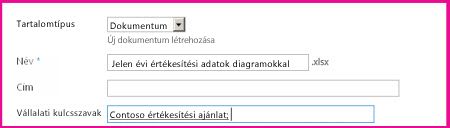
Vállalati kulcsszavak oszlop hozzáadása listához vagy tárhoz:
-
Nyissa meg azt a listát vagy tárat, amelyhez vállalati kulcsszóoszlopot szeretne hozzáadni.
-
A tár vagy lista menüszalagján SharePoint Server válassza a Tár vagy Gépház lista Gépház.
Egy webhely SharePoint a Microsoft 365-ben válassza a Gépház

-
Az Engedélyek és kezelés oszlopban válassza a Vállalati metaadatok és kulcsszóadatok Gépház.
-
A beállítások lap Vállalati kulcsszavak hozzáadása szakaszában jelölje be a Vállalati kulcsszavak oszlop felvétele ebbe a listába jelölőnégyzetet, és engedélyezze a kulcsszó-szinkronizálást.
Metaadat-közzététel letiltása vagy engedélyezése
Szabályozhatja, hogy egy lista vagy tár Felügyelt metaadatok vagy Vállalati kulcsszavak oszlopához hozzáadott kifejezések vagy kulcsszavak a közösségi címkék kulcsszavaiként válnak-e elérhetővé. Ha például a lista bizalmas adatokat tartalmaz, előfordulhat, hogy nem szeretné, hogy a kulcsszavak értékei láthatók legyenek. A kulcsszavakhoz való hozzáférés korlátozásának érdekében érdemes letiltani a metaadat-közzétételt.
Megjegyzés: Alapértelmezés szerint az adott webhelycsoporttal kapcsolatban létrehozott helyi kifejezéskészletben található kifejezések nem esnek bele a Metaadatok közzététele szolgáltatásba. A helyi kifejezéskészletek nem használhatók közösségi címkékben vagy vállalati kulcsszavakként.
A metaadat-közzététel letiltásához vagy engedélyezéséhez kövesse az alábbi lépéseket:
-
Menjen arra a listára vagy tárra, amelyhez be szeretné állítani a metaadat-közzétételt.
-
A tár vagy lista menüszalagján SharePoint Server válassza a Tár vagy Gépház lista Gépház.
Egy webhely SharePoint a Microsoft 365-ben válassza a Gépház

-
Az Engedélyek és kezelés csoportbanválassza a Vállalati metaadatok és kulcsszavak Gépház.
-
A Metadata Publishing (Metaadat-közzététel) szakasz Metaadatok mentése a listán közösségi címkékként szakaszában tegye a következők valamelyikét:
-
Ha a Felügyelt metaadatok és a Vállalati kulcsszavak mezőkben értékeket tesz közzé a közösségi címkék és a saját hely profiljaiban, jelölje be a jelölőnégyzetet.
-
Ha meg szeretné akadályozni, hogy a Felügyelt metaadatok és a Vállalati kulcsszavak mezők értékeit a közösségi címkézés és a saját hely profilja is elérhetővé tegye, törölje a jelölést a jelölőnégyzetből.
-
-
Válassza az OK gombot.
További információ a vállalati kulcsszavakról
SharePoint a vállalati kulcsszavakat egyetlen, nem hierarchikus kifejezéskészletbe alakítja át. Ezt a speciális kifejezéskészletet ( kulcsszavak készletét) a Kifejezéstár kezelése eszközzel találhatja meg. További információ: Csoportok és kifejezéskészletek létrehozása, konfigurálása és kezelése.
A hozzá adott kulcsszavak mások számára is elérhetők, amikor a felhasználók hozzáférnek SharePoint listákhoz vagy tárakhoz. Ha például a felhasználók hasonló karaktereket írnak a lista Vállalati kulcsszavak oszlopába, a SharePoint megjeleníti a kulcsszót egy javaslati üzenetben. Ha pedig vállalati kulcsszavakat tartalmazó oszlopot ad egy listához vagy tárhoz, a SharePoint a meglévő dokumentumcímkéket a vállalati kulcsszavak oszlopba másolja, amikor a dokumentumokat feltölti a listába vagy tárba. Ez segít szinkronizálni a meglévő kulcsszavakat a felügyelt metaadat-szolgáltatásokkal.
A Kifejezéstár rendszergazdái megnyithatja vagy bezárhatja a kulcsszavakat. Attól függ, hogy a halmaz nyitott vagy zárt-e, hatással van-e arra, hogy a felhasználók miként dolgoznak egy vállalati kulcsszavakat tartalmazó oszloppal egy listában vagy tárban. Ha vállalati kulcsszavakat tartalmazó oszlopot ad hozzá egy listához vagy tárhoz, a webhely felhasználói megadhatjak a kulcsszavak értékét. Ha a kulcsszókészlet be van zárva, a felhasználók nem küldhetnek be új kulcsszavakat, de meglévő vállalati kulcsszavakat vagy felügyelt kifejezést kell használniuk. Ha a webhely Kulcsszavak kifejezéskészlete meg van nyitva, a felhasználók bármilyen szöveges értéket hozzáadhatnak ehhez az oszlophoz.
Ha szükséges, egy rendszergazda, aki rendelkezik a kezeléshez szükséges engedéllyel, módosíthatja, hogy a SharePoint hogyan kezelje ezeket a kulcsszavakat, és áthelyezheti őket egy adott kezelt kifejezéskészletbe. Ezután a kulcsszavak az adott kifejezéskészlet többi kifejezéséhez hasonló típusú felhasználási módokhoz válnak elérhetővé.










